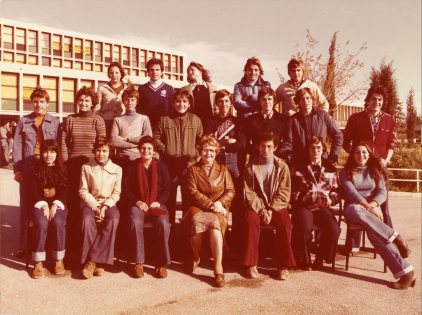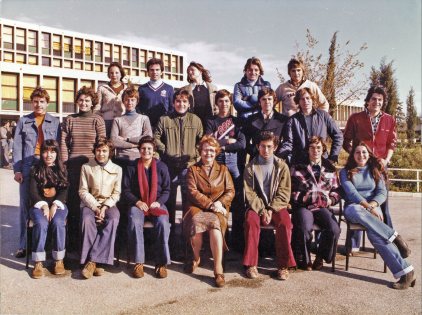| Retouche photo. Améliorer ses images | Page d'entrée > Photo > Retouche photo, amélioration des images, logiciels, technique photo,... |
 If you want an (automatic
and awful) English
translation of this page, click here
If you want an (automatic
and awful) English
translation of this page, click here 

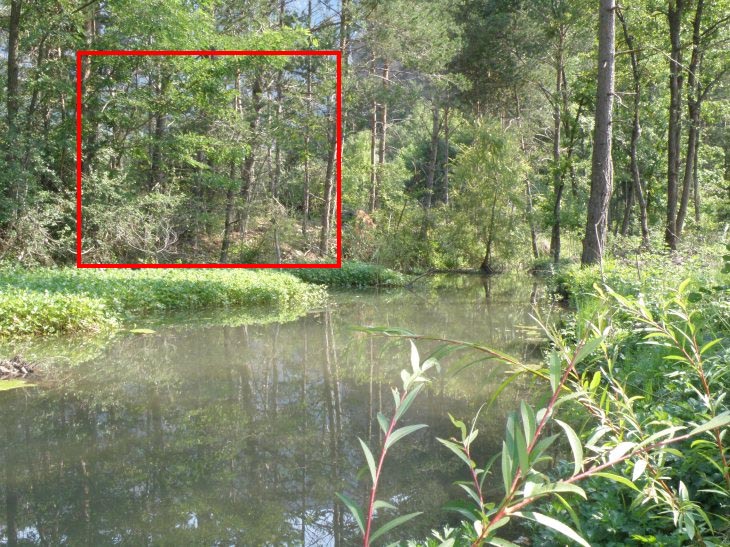


| Original : |
Après
amélioration par DxO Optics Pro 3.0 : |
 |
 |
| Après
amélioration par PhotoShop Elements 3.0 (Enhance / Auto smart fix) : |
Après
traitement par Free Digital Camera Enhancer v1.3 : |

|
 |
| Avant |
Après |
 |
 |
| Télécharger la version non réduite |
Télécharger la version non réduite |